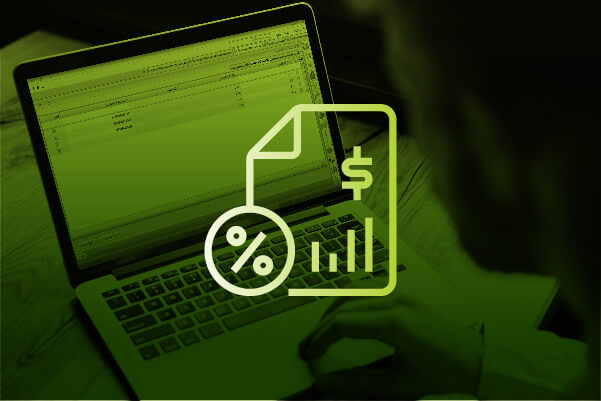ثبتنام در سامانه مؤدیان مانند ثبتنام در سایر سامانهها نیست که فقط با ارائه مدارک شناسایی و احراز هویت بتوانید به تمام امکانات مربوط به این سامانه دسترسی داشته باشید. دریافت گواهی امضای الکترونیک (فایل CSR) یکی از مراحل ثبتنام و ارسال صورتحساب الکترونیکی است. در واقع اشخاص حقیقی و حقوقی برای ثبتنام در سامانه مؤدیان و ایجاد امکان ارسال صورتحساب الکترونیکی باید تمام مراحل زیر را طی کنید:
- ثبتنام در نظام مالیاتی و تشکیل پرونده از طریق سامانه tax.gov.ir
- دریافت گواهی امضای الکترونیک (فایل CSR)
- دریافت شناسه یکتای حافظه مالیاتی
- دریافت شناسه کالاها و خدمات
در مقاله راهنمای ثبتنام در سامانه مؤدیان درباره نحوه اجرای مراحل بالا توضیح دادهایم. مرحله دوم فرایند ثبتنام در سامانه مؤدیان نیاز به دقت و توجه بیشتری دارد. دو روش برای دریافت گواهی امضای الکترونیک اشخاص حقوقی وجود دارد:
روش اول: این روش راهی سادهتر و سریعتر برای ایجاد فایل CSR است.شما می توانید اپلیکیشن تولید فایل CSR را از سایت سپیدار دانلود و بر روی رایانه نصب کنید.
پس از آن امکان دریافت امضای csr برای شما فراهم میشود.
روش دوم: باید ابتدا وارد سامانه “مرکز صدور گواهی الکترونیکی میانی عام” به نشانی www.gica.ir بشوید. پس از ورود به این سامانه، اولین کاری که باید بکنید این است که ثبتنام کنید.
در ادامه، روشهای دریافت گواهی امضای الکترونیکی اشخاص حقوقی و مراحل دریافت گواهی امضای الکترونیکی برای اشخاص حقیقی را آموزش میدهیم.
1.راهکار سپیدار برای دریافت فایل (CSR) اشخاص حقوقی در کمتر از 1 دقیقه

سپیدار سیستم این امکان را فراهم کرده که شما بدون نیاز به طی کردن مراحل طولانی، بتوانید فایل CSR یا همان فایل گواهی امضای الکترونیک را در چند ثانیه تهیه کنید.
برای این کار کافی است فرم زیر را تکمیل کرده و اپلیکیشن تولید فایل CSR را دانلود و نصب کنید. با اجرای نرم افزار نصب شده و تکمیل اطلاعات، فایل CSR شما تولید میشود.
فیلد های "*" اجباری هستند
پس از نصب و باز کردن این اپلیکیشن، تصویری مانند عکس زیر را میبینید:
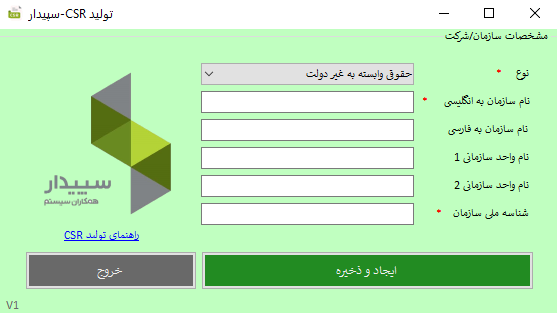
در جدول بالا باید اطلاعاتی که خواسته شده را وارد کنید و محل ذخیرهسازی فایل CSR را انتخاب کنید. پس از تعیین این موارد، با کلیک بر روی دکمه ایجاد و ذخیره، فایل CSR شما در محلی که تعیین کردهاید ذخیره میشود. همانطور که میبینید فرایند تولید فایل گواهی امضای الکترونیک در این روش بسیار کوتاهتر و سادهتر است.
2.ثبتنام در سامانه دریافت امضای الکترونیکی ویژه اشخاص حقوقی
پس از ورود به سایت www.gica.ir بر روی گزینه درخواست صدور گواهی الکترونیکی، کلیک کنید:
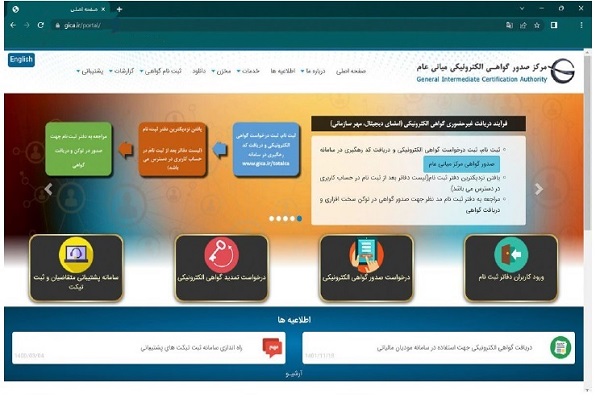
در صفحه جدیدی که باز میشود بر روی دکمه”ثبتنام” که با رنگ آبی در پایین صفحه نمایش داده شده است کلیک کنید:
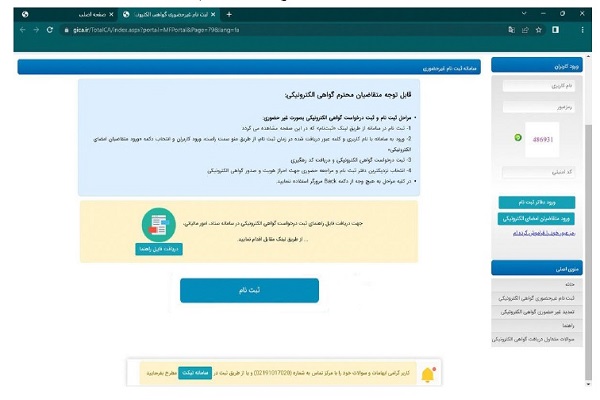
پس از کلیک بر روی دکمه ثبتنام، صفحه جدید باز میشود که در این صفحه باید مراحل احراز هویت، دریافت رمز یکبار مصرف و تکمیل اطلاعات را انجام دهید. ابتدا اطلاعات هویتی خودتان را وارد کنید و بر روی دکمه “مرحله بعد” کلیک کنید:
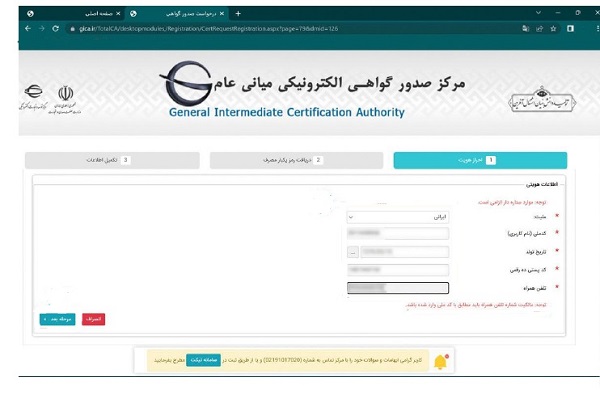
در زبانه “دریافت رمز یکبار مصرف” باید رمز یکبار مصرفی که به گوشی همراه شما ارسال می شود را وارد کنید و بر روی “مرحله بعد” کلیک کنید:
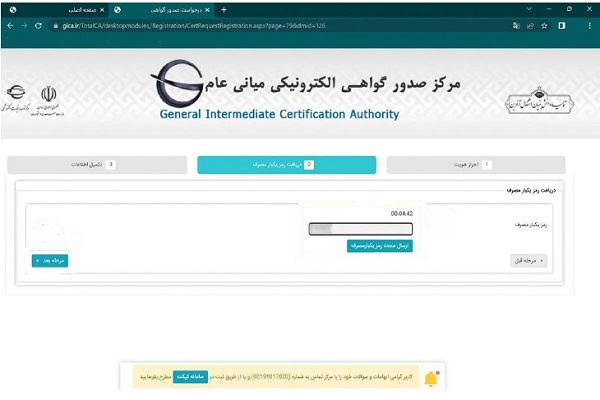
در زبانه “تکمیل اطلاعات” مشخصات به انگلیسی ثبت و تصویر کارت ملی ارسال شود و همچنین رمز عبور خودتان را برای ورود به سامانه دریافت امضای الکترونیک تعیین کنید. در نهایت با کلیک بر روی دکمه “ثبت نام” فرایند ثبت نام شما در این سامانه تکمیل می شود:
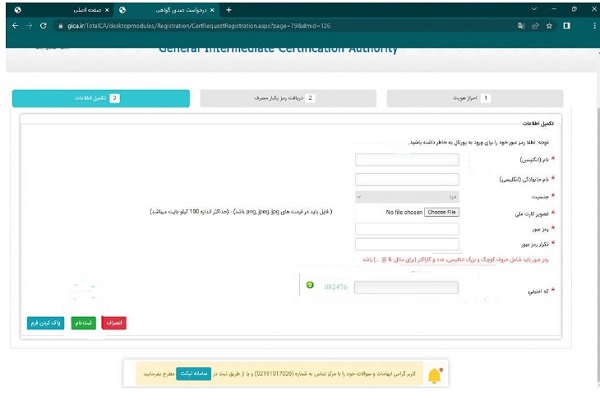
پس از کلیک بر روی دکمه “ثبت نام” وارد صفحه زیر می شوید که در این صفحه نام کاربری شما نشان داده می شود:
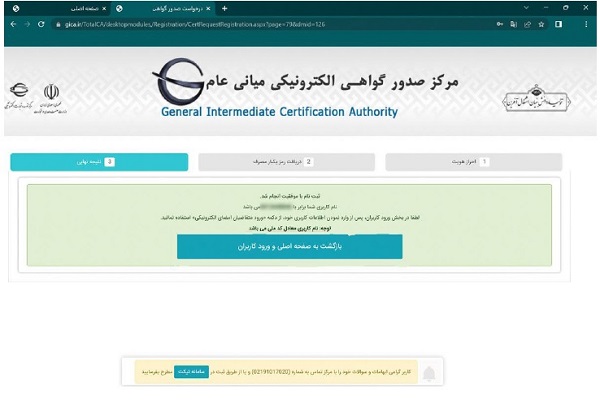
در صفحه بالا بر روی دکمه “بازگشت به صفحه اصلی و ورود کاربران” کلیک کنید تا با استفاده از نام کاربری و رمز عبوری که در مرحله قبل تعیین کردهاید، وارد حساب کاربری خود در سامانه صدور گواهی امضای الکترونیک شوید.اکنون نوبت به ثبت درخواست صدور گواهی امضای الکترونیک یا همان CSR می رسد.
ثبت درخواست گواهی الکترونیکی برای اشخاص حقوقی
پس از اینکه در سامانه نامبرده شده حساب کاربری خودتان را ایجاد کردید میتوانید درخواست گواهی الکترونیکی را ثبت کنید. برای این کار، ابتدا باید وارد حساب کاربری خودتان بشوید. برای ورود به حساب کاربری باید در قسمت راست صفحه زیر بر روی “ورود متقاضیان امضای الکترونیک” کلیک کنید:
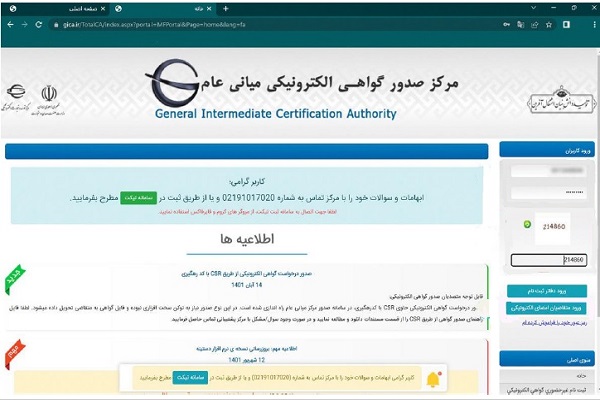
در صفحه جدید در قسمت راست صفحه و در منوی اصلی بر روی “ثبت درخواست گواهی الکترونیکی” انتخاب کنید و بر روی گزینه “ثبت درخواست گواهی از طریق CSR” کلیک کنید:
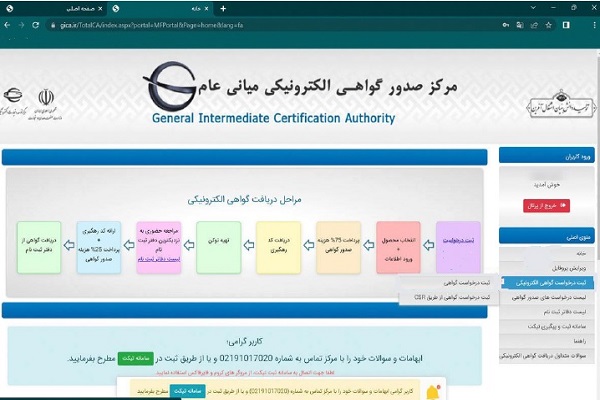
در صفحه بالا اگر گزینه “ثبت درخواست گواهی” را انتخاب کنید باید پس از دریافت گواهی امضای الکترونیک به دفاتر پیشخوان دولت مراجعه و توکن گواهی امضای الکترونیک را دریافت کنید. اما با انتخاب “ثبت درخواست گواهی از طریق CSR ” دیگر نیازی به دریافت توکن گواهی امضای الکترونیکی نخواهید داشت.
در صفحه جدیدی که باز میشود باید مشخص کنید که چه نوع گواهی امضای الکترونیکی میخواهید. در این صفحه سه نوع گواهی مشخص شده است: متقاضی وابسته به دولت، متقاضی وابسته به غیر دولت و متقاضی مستقل. شرکتها عموماً باید گزینه سوم یعنی “متقاضی مستقل” را انتخاب کنند.
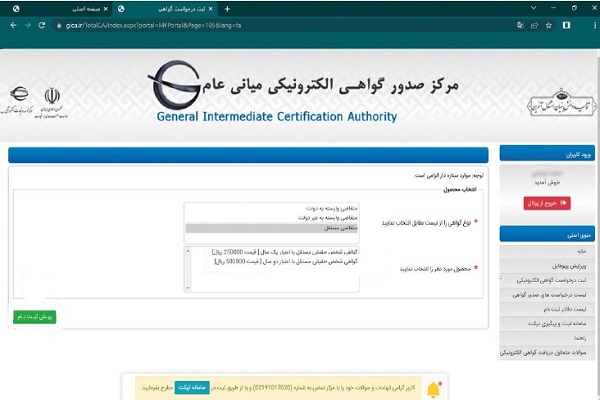
همانطور که در عکس بالا میبینید، پس از انتخاب متقاضی مستقل، دو گزینه برای شما ظاهر میشود که گزینه اول گواهی الکترونیکی با اعتبار یکساله صادر میکنید و گزینه دوم، گواهی با اعتبار دو ساله صادر میکند. در مقابل هر کدام از این گزینهها میتوانید مبلغی که باید برای دریافت این گواهیها پرداخت شود را مشاهده کنید. پس از انتخاب یکی از این گزینهها باید بر روی دکمه پیش ثبتنام در قسمت چپ پایین صفحه کلیک کنید.
پس از کلیک بر روی گزینه “پیش ثبتنام” میتوانید صفحه زیر را ببینید که در این صفحه باید درگاه پرداخت موردنظرتان را انتخاب کرده و هزینه را پرداخت نمایید.
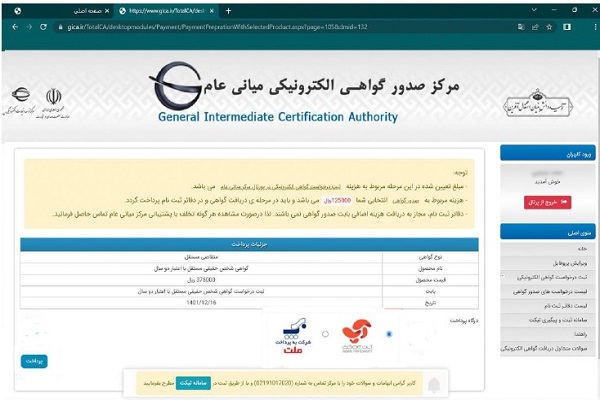
پس از پرداخت هزینه صدور گواهی امضای الکترونیک به صورت آنلاین، میتوانید در قسمت منوی اصلی بر روی “لیست درخواستهای صدور گواهی” کلیک کنید تا تمام درخواستهایی که برای صدور گواهی الکترونیک ثبت کردهاید به شما نمایش داده شود. همانطور که در عکس زیر میبینید، در جدول که پایین صفحه کد رهگیری، نوع گواهی، تاریخ ثبت درخواست و وضعیت گواهی مشخص شده است.
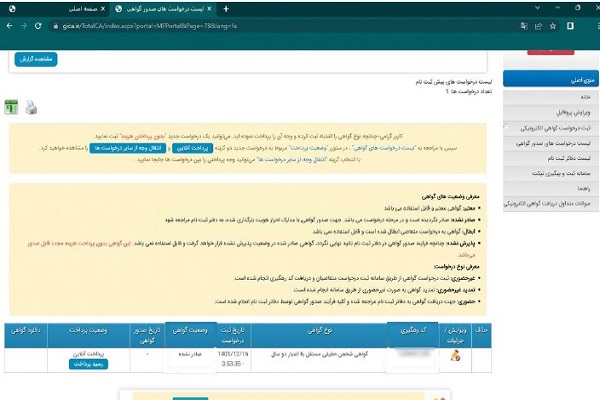
مهمترین اطلاعاتی که شما به آن نیاز دارید کد رهگیری است که هم در این جدول نشان داده شده و هم به صورت پیامکی برای شما ارسال میشود. در صورتی که در مراحل قبلی بر روی گزینه “ثبت درخواست گواهی” کلیک کرده باشید باید پس از دریافت کد رهگیری به یکی از دفاتر پیشخوان دولت مراجعه کنید و توکن حاوی امضای الکترونیک را از آنها دریافت کنید. البته توجه داشته باشید که همه دفاتر پیشخوان امکان ارائه توکن امضای الکترونیک را ندارند. برای اطلاع از لیست دفاتر پیشخوانی که میتوانید برای تحویل توکن انتخاب کنید، باید بر روی گزینه “لیست دفاتر ثبت نام” در قسمت منوی اصلی کلیک کنید.
آموزش دریافت گواهی امضای الکترونیک برای اشخاص حقیقی
برای ارسال صورتحساب الکترونیکی به گواهی امضای الکترونیک، کلید عمومی و خصوصی نیاز دارید. مرکز دولتی صدور گواهی الکترونیکی ریشه زیر نظر وزارت صمت، مسئولیت مجوز ایجاد، امضا، صدور و ابطال گواهی الکترونیکی مراکز صدور گواهی الکترونیکی میانی را دارد و از طرفی به برخی سامانهها نیز این مجوز را داده که بتوانند برای افراد حقیقی، کلید عمومی، خصوصی و گواهی صادر کنند.
دو مرکز میانی خصوصی مورد تایید مرکز ریشه که اقدام به صدور گواهی امضای الکترونیک میکنند، به صورت زیر است:
· مرکز صدور گواهی الکترونیکی میانی خصوصی پارس ساین (هویتا)
· مرکز صدور گواهی الکترونیکی میانی خصوصی اعتماد هوشمند آینده
ارسال صورتحساب را به سپیدار بسپارید
ارسال مستقیم یا از طریق شرکتهای معتمد
ارسال و ابطال انواع صورتحسابها
ارسال صورت حساب با ارز غیر از ریال
ارسال صورت حساب با نوع فروش صادراتی
استعلامگیری خودکار از صورتحسابها
آموزش دریافت گواهی امضای الکترونیک از هویتا
در حال حاضر به 2 روش میتوانید از هویتا، امضای الکترونیکی دریافت کنید. پیشنهاد ما برای شما طی کردن مراحل از طریق نصب برنامه قابل نصب روی ویندوز است تا در زمان کمتری تمام مراحل را انجام دهید.
· آدرس سایت: https://www.hovita.ir/
روش دوم – ارسال درخواست به پیام رسان ایتا یا بله
از طریق ارسال پیامک درخواست به شمارهی اعلام شده در اپلیکیشنهای داخلی میتوانید درخواست خود را ثبت کنید. به این صورت که:
- ابتدا درخواست صدور گواهی را در اپلیکیشنهای داخلی بله یا ایتا به شماره (09921591169) ارسال کنید.
- فرم درخواست گواهی امضا اشخاص حقیقی غیروابسته به همراه پیش فاکتور صدور گواهی امضا برای شما ارسال خواهد شد؛ که باید آنها را دانلود کنید، پرینت بگیرید؛ سپس به صورت دستی پر کنید.
- فرم درخواست و امضا را به همراه عکس کارت ملی، عکس فیش واریز هزینه به همراه مجوز فعالیت را ارسال کنید.
- خروجی را دریافت کنید.
در مقاله «مراحل ارسال صورتحساب الکترونیکی اشخاص حقیقی» به صورت مفصل به این موضوع پرداختهایم.
سئوالات متداول
برای ثبتنام در سامانه مؤدیان و ایجاد امکان ارسال صورتحساب الکترونیکی چه مراحلی باید طی شود؟
- ثبتنام در نظام مالیاتی و تشکیل پرونده از طریق سامانه tax.gov.ir
- دریافت گواهی امضای الکترونیک (فایل CSR)
- دریافت شناسه یکتای حافظه مالیاتی
- دریافت شناسه کالاها و خدمات
چند روش امکان دریافت گواهی امضای الکترونیک اشخاص حقوقی وجود دارد؟
شما میتوانید اپلیکیشن تولید فایل CSR را از سایت سپیدار دانلود و بر روی رایانه نصب کنید و یا به نشانی www.gica.ir وارد شده و ثبتنام کنید.